SamsungのスマートフォンでGalaxy AIをオフにする方法

Samsung の携帯電話で Galaxy AI を使用する必要がなくなった場合は、非常に簡単な操作でオフにすることができます。 Samsung の携帯電話で Galaxy AI をオフにする手順は次のとおりです。
特にGoogleドライブまたはその他のオンラインストレージサービスのユーザーにとって、データの保護は非常に重要です。次の記事では、高すぎるソフトウェアや設定を必要とせずにこれを行うための非常に効果的なヒントを紹介します。
Googleドライブのデータを偽装すると、保護される元のファイルをカバーするために、別のファイルの形式である画像を使用することが理解できます。ただし、この方法では、「偽装」しすぎて、どのファイルを使用するかを覚えていない場合、多くの問題が発生する可能性があります。
iOS向け GoogleドライブAndroid 向けGoogleドライブ
ステップ1:Googleドライブのホームページにアクセスし、ドライブアカウントにログインします。
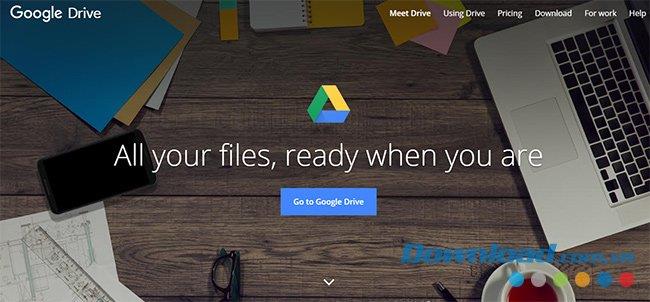
手順2:このオンラインストレージサービスのメインインターフェイスで、非表示にする必要がある場所またはファイルに移動します。次に、ファイルを右クリックして、[バージョンの管理 ] -[バージョンの管理 ]を選択します。
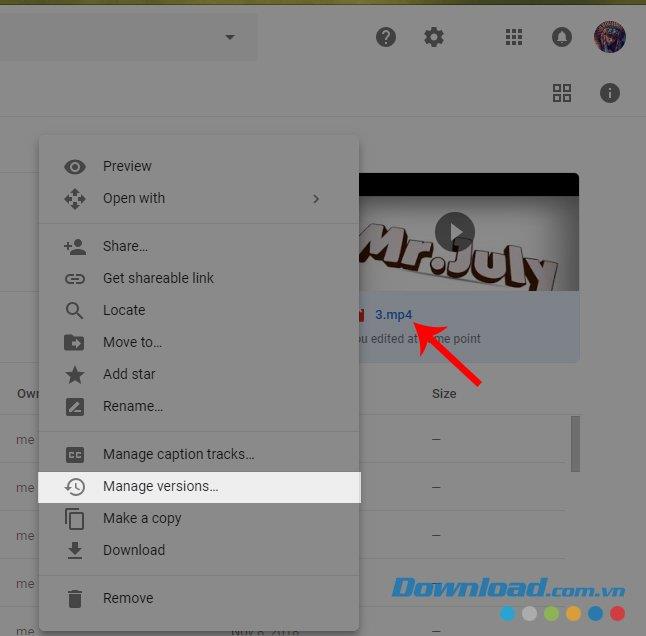
ステップ3:新しいインターフェイスが表示されます。[ 新しいバージョンをアップロード ]をクリックします-新しいバージョンをアップロードします。
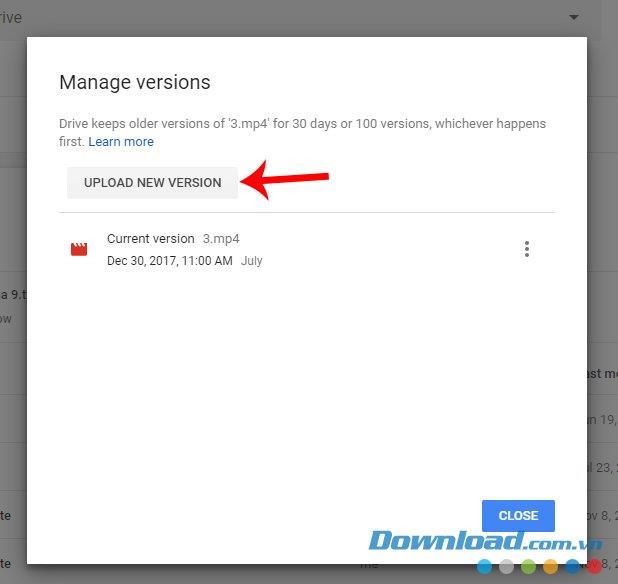
ステップ4:これは、非表示にする新しいファイルを選択し、元のファイルの実際の画像を非表示にする場合です。選択して[ 開く ]をクリックします。
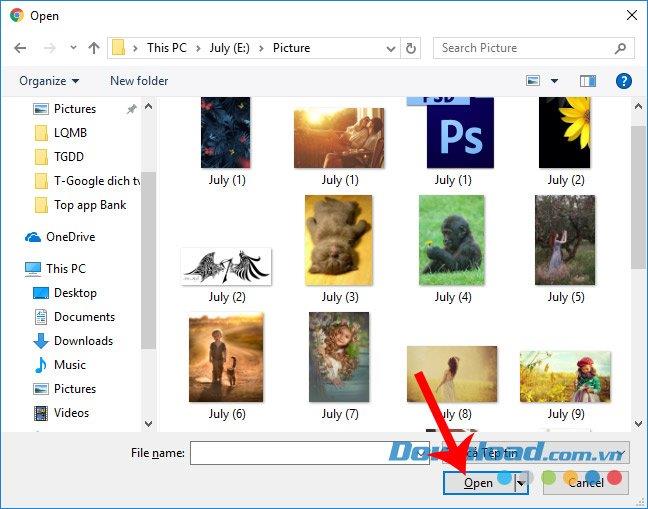
新しいファイルが正常にアップロードされると、バージョンの管理インターフェイスが自動的に変更されます。具体的には次のとおりです。
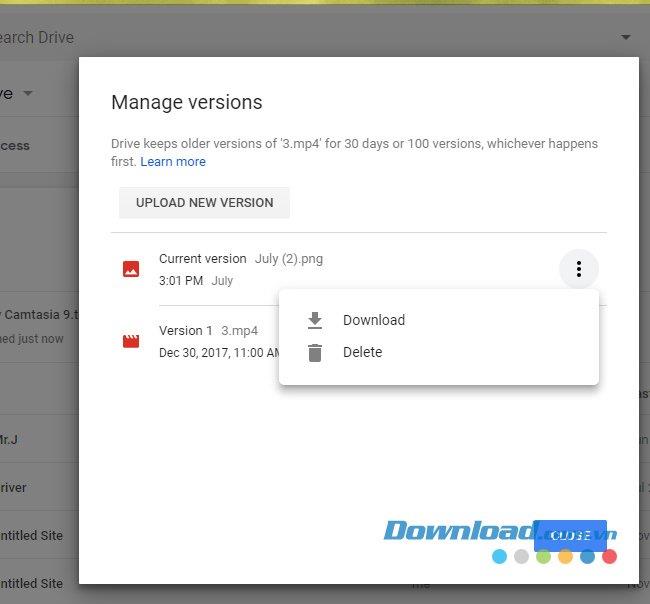
Googleドライブアカウントのメインインターフェースに戻ると、最初に選択したファイルが新しい画像に置き換えられています。
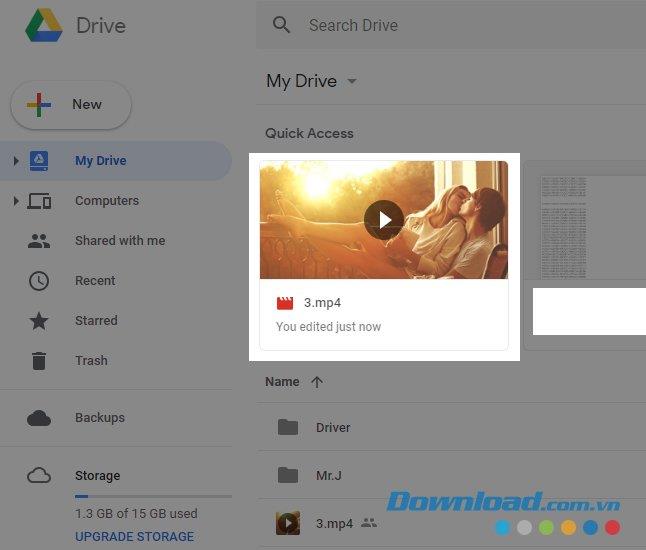
ビデオ、写真、音楽、テキストファイルなど、さまざまなファイル形式でこれを行うことができます...
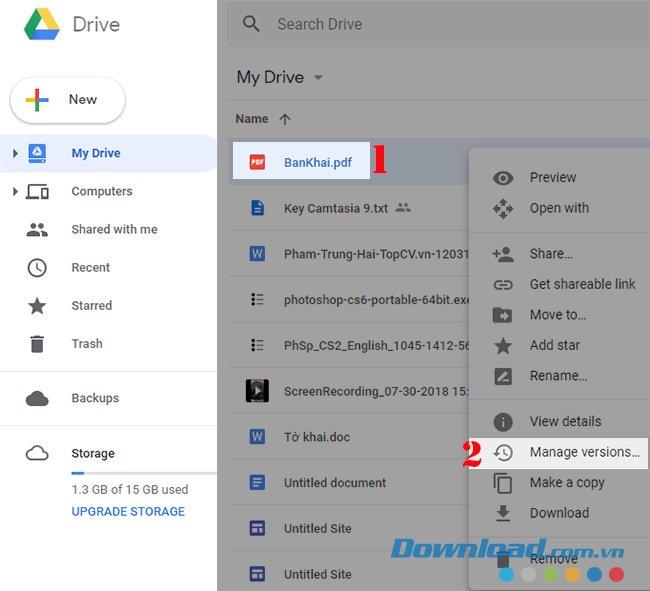
このアプローチのもう1つの興味深い点は、元のファイルと表紙として使用するファイルの形式やサイズが同じである必要がないことです。
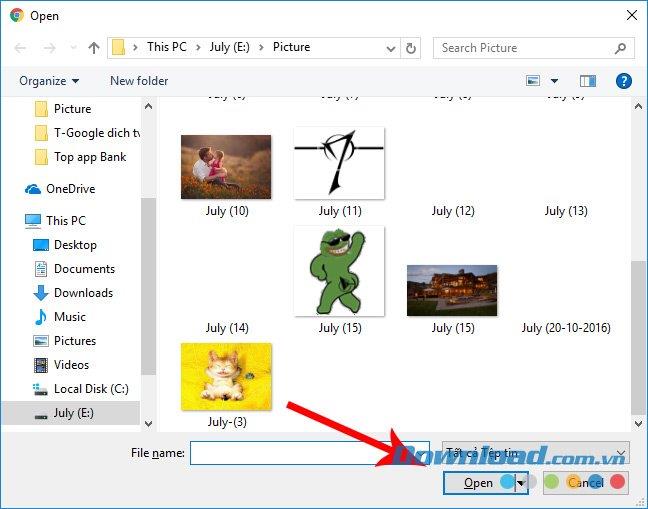
異なるタイプのファイルに同じ画像を使用することもできます。この例のように、ライターは画像ファイル(* .jpg形式)を使用して、ビデオファイル(* .mp4形式)とPDF形式のテキストファイルのデフォルトの表示画像を置き換えます。
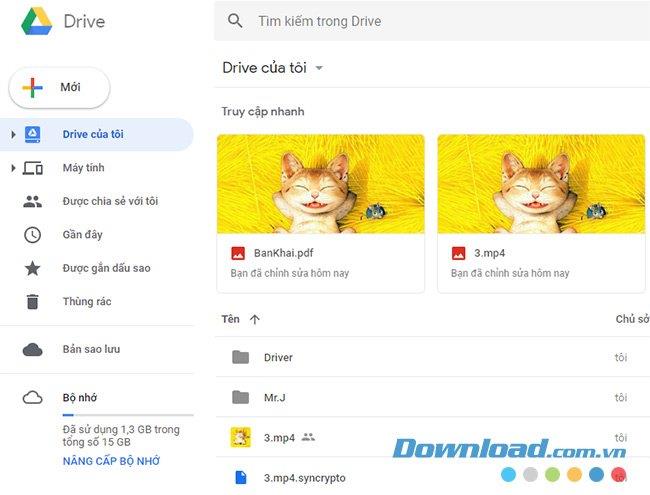
通常、Googleは、偽装されたファイルを置き換えるために、元のファイルを約30日間または100回非表示にすることのみをサポートします。ただし、バージョンの管理ダイアログを開いて、元のファイルに対応する3ドットのアイコンを選択し、 [ 永続的に保持]-[永続的に保持]チェックボックスをオンにすることで、これを変更できます。
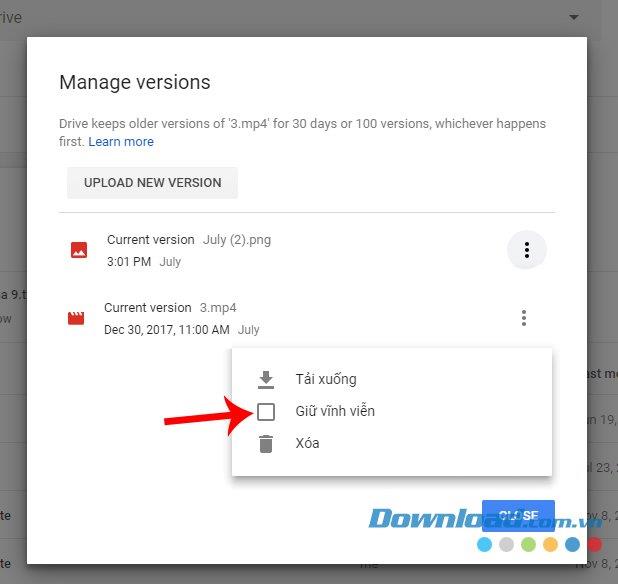
Googleドライブで元のファイルを非表示にするために別のファイルを使用することは、Googleドライブをより効果的に使用したい場合に知っておく必要がある興味深い非常に便利な機能です。
Samsung の携帯電話で Galaxy AI を使用する必要がなくなった場合は、非常に簡単な操作でオフにすることができます。 Samsung の携帯電話で Galaxy AI をオフにする手順は次のとおりです。
InstagramでAIキャラクターを使用する必要がなくなったら、すぐに削除することもできます。 Instagram で AI キャラクターを削除するためのガイドをご紹介します。
Excel のデルタ記号 (Excel では三角形記号とも呼ばれます) は、統計データ テーブルで頻繁に使用され、増加または減少する数値、あるいはユーザーの希望に応じた任意のデータを表現します。
すべてのシートが表示された状態で Google スプレッドシート ファイルを共有するだけでなく、ユーザーは Google スプレッドシートのデータ領域を共有するか、Google スプレッドシート上のシートを共有するかを選択できます。
ユーザーは、モバイル版とコンピューター版の両方で、ChatGPT メモリをいつでもオフにするようにカスタマイズすることもできます。 ChatGPT ストレージを無効にする手順は次のとおりです。
デフォルトでは、Windows Update は自動的に更新プログラムをチェックし、前回の更新がいつ行われたかを確認することもできます。 Windows が最後に更新された日時を確認する手順は次のとおりです。
基本的に、iPhone で eSIM を削除する操作も簡単です。 iPhone で eSIM を削除する手順は次のとおりです。
iPhone で Live Photos をビデオとして保存するだけでなく、ユーザーは iPhone で Live Photos を Boomerang に簡単に変換できます。
多くのアプリでは FaceTime を使用すると SharePlay が自動的に有効になるため、誤って間違ったボタンを押してしまい、ビデオ通話が台無しになる可能性があります。
Click to Do を有効にすると、この機能が動作し、クリックしたテキストまたは画像を理解して、判断を下し、関連するコンテキスト アクションを提供します。
キーボードのバックライトをオンにするとキーボードが光ります。暗い場所で操作する場合や、ゲームコーナーをよりクールに見せる場合に便利です。ノートパソコンのキーボードのライトをオンにするには、以下の 4 つの方法から選択できます。
Windows を起動できない場合でも、Windows 10 でセーフ モードに入る方法は多数あります。コンピューターの起動時に Windows 10 をセーフ モードに入れる方法については、WebTech360 の以下の記事を参照してください。
Grok AI は AI 写真ジェネレーターを拡張し、有名なアニメ映画を使ったスタジオジブリ風の写真を作成するなど、個人の写真を新しいスタイルに変換できるようになりました。
Google One AI Premium では、ユーザーが登録して Gemini Advanced アシスタントなどの多くのアップグレード機能を体験できる 1 か月間の無料トライアルを提供しています。
iOS 18.4 以降、Apple はユーザーが Safari で最近の検索を表示するかどうかを決めることができるようになりました。













